5 создание pip (картинки в картинке) в режиме sd, 6 создание pip (картинки в картинке) в режиме hr, 7 pip внутри pip в режиме hr – Инструкция по эксплуатации Grass Valley INDIGO AV Mixer
Страница 28
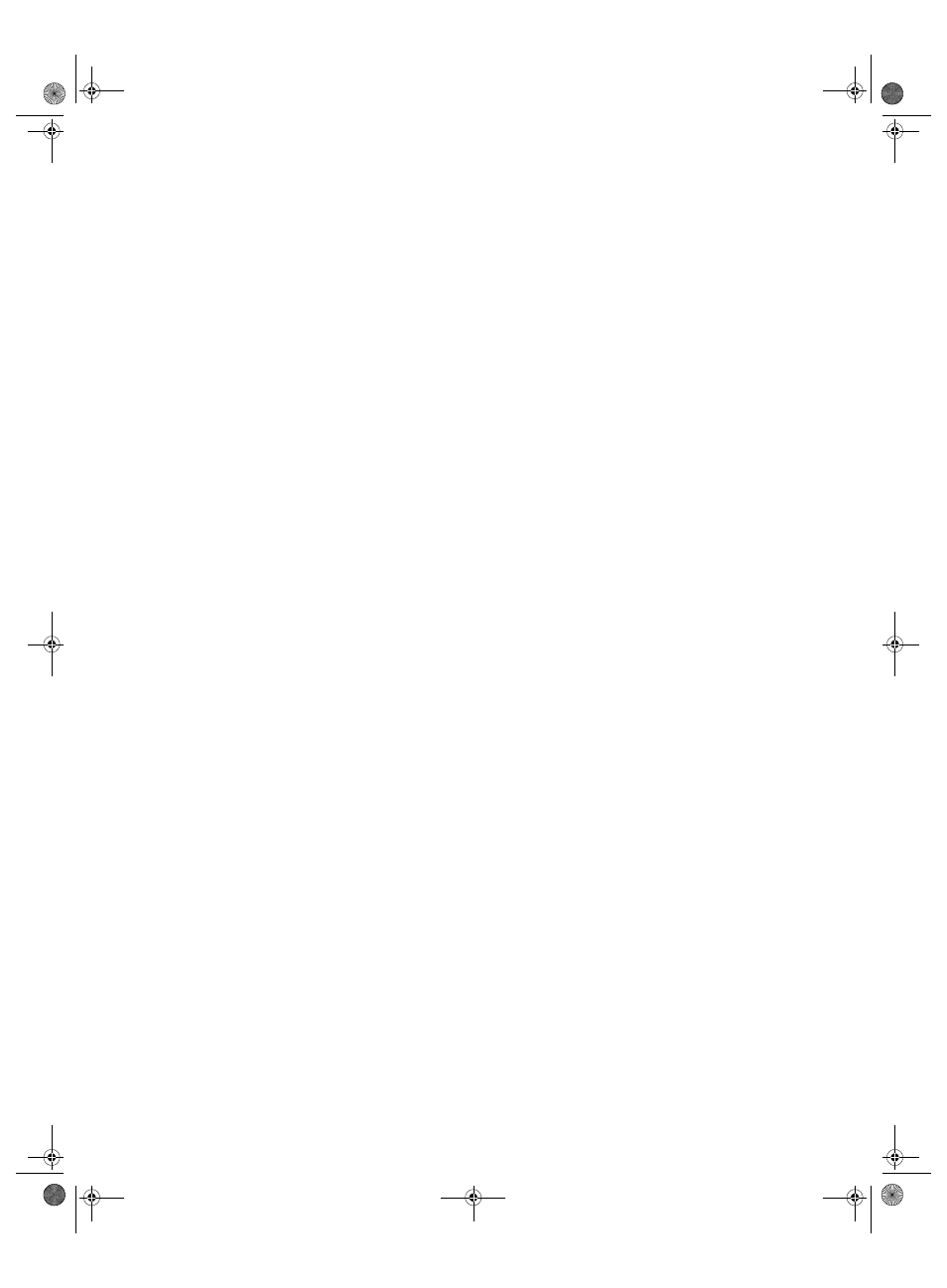
28
INDIGO AV Mixer Руководство по быстрому началу работы
Раздел 5 — Основная работа
5.3.5
Создание PiP (картинки в картинке) в режиме SD
Этот тип перехода вставляет изображение в фоновую сцену. Сам фон
остается неизменным.
Примечание Приведенный ниже пример использует Key 1 в режиме SD, но вы можете
также использовать Key 2.
Чтобы создать PiP:
1. Выберите
Key 1 [NEXT TRANSITION]
.
Key 1
[BUS DELEGATION]
выбирается автоматически.
2. Убедитесь, что
Key 1
[BUS DELEGATION]
выбран.
3. Убедитесь, что выбран пункт
KEYER
Основного меню.
4. Следует выбрать подменю
SD KEY 1
и нажать кнопку
Type
.
5. Выберите
PiP
в качестве типа Type.
6. Нажмите кнопку
Source
и выберите из списка источник Fill.
7. Нажмите кнопку
Transform
.
8. Убедитесь, что кнопка
Enable
включена.
9. Задайте Top Corner, Bottom Corner и 2D Size в качестве
требуемого положения и размера изображения.
10. Нажмите кнопку
Cut [KEY 1]
или
Mix [KEY 1]
.
– или –
Нажмите кнопку
CUT
или
AUTO
.
– или –
Переместите ручку
Transition Lever Arm
в противоположное
положение.
5.3.6
Создание PiP (картинки в картинке) в режиме HR
Создание PiP в режиме HR в основном такое же как и в режиме SD.
Примечание В режиме HR источник Fill не должен быть тем же самым, что и источник
для фона.
5.3.7
PiP внутри PiP в режиме HR
В режиме HR также имеется возможность задавать PiP внутри PiP.
См. детальное описание в Руководстве пользователя.
INDIGO_Update_QSG.book Page 28 Monday, October 8, 2007 6:48 PM